Microsoft ile oturum açma: Uygulamalar için markalama yönergeleri
Microsoft kimlik platformu ile uygulama geliştirirken, iş veya okul hesabını (Microsoft Entra Id ile yönetilen) veya kendi kişisel hesabını uygulamanıza kaydolmak ve oturum açmak için kullanmak istediklerinde müşterilerinizi yönlendirmeniz gerekir.
Bu makalede şunları yapacaksınız:
- Microsoft tarafından yönetilen iki tür kullanıcı hesabı hakkında bilgi edinin ve uygulamanızdaki Microsoft Entra hesaplarına nasıl başvuracağınızı öğrenin
- Uygulamanızda Microsoft logosunu kullanma gereksinimlerini öğrenin
- Uygulamanızda kullanmak için resmi Oturum açın veya Microsoft hesabıyla oturum açın görsellerini indireceksiniz
- Marka ve gezinti konularında yapmanız ve yapmamanız gerekenleri öğreneceksiniz
Microsoft kişisel hesapları ile iş veya okul hesapları karşılaştırması
Microsoft, iki tür kullanıcı hesabı yönetir:
- Kişisel hesaplar (eski adıyla Windows Live ID olarak da bilinir). Bu hesaplar, bireysel kullanıcılar ile Microsoft arasındaki ilişkiyi temsil eder ve tüketici cihazlarına ve Microsoft hizmetlerine erişmek üzere kullanılır. Bu hesaplar, kişisel kullanım için tasarlanmıştır.
- İş veya okul hesapları. Bu hesaplar, Microsoft Entra Id kullanan kuruluşlar adına Microsoft tarafından yönetilir. Bu hesaplar, Microsoft 365'te ve Microsoft'un diğer iş hizmetlerinde oturum açmak için kullanılır.
Microsoft iş veya okul hesapları genel olarak kuruluşlar (şirket, okul, devlet kurumu) tarafından son kullanıcılara (çalışanlar, öğrenciler, kamu çalışanları) atanır. Bu hesaplar doğrudan bulutta (Microsoft Entra Kimliği'nde) ana bilgisayar olarak bulunur veya Windows Server Active Directory gibi bir şirket içi dizinden Microsoft Entra Kimliği ile eşitlenir. Microsoft iş veya okul hesaplarının koruyucusudur ancak hesapların mülkiyeti ve denetimi kuruluşa aittir.
Uygulamanızdaki Microsoft Entra hesaplarına başvurma
Microsoft, son kullanıcılara Azure veya Active Directory marka adlarını göstermez ve sizin de göstermemeniz gerekir.
- Kullanıcılar oturum açtıktan sonra mümkün olduğunca kuruluşun adını ve logosunu kullanın. Bu, “kuruluşunuz” gibi genel terimler kullanılmasından çok daha iyidir.
- Kullanıcılar oturum açmadıklarında hesaplarından “İş veya okul hesapları” olarak bahsedin ve bu hesapları Microsoft’un yönettiğini belirtmek üzere Microsoft logosunu kullanın. Kullanıcının kafasını karıştırabilecek şekilde “kuruluş hesabı”, “iş hesabı” veya “kurumsal hesap” gibi terimler kullanmayın.
Kullanıcı hesabı piktogramı
Bu yönergelerin daha önceki bir sürümünde “mavi rozet” piktogramı kullanılmasını önermiştik. Kullanıcı ve geliştirici geri bildirimleri doğrultusunda şu anda bunun yerine Microsoft logosunun kullanılmasını öneriyoruz. Microsoft logosu, kullanıcıların uygulamanızda oturum açmak için Microsoft 365 veya diğer Microsoft iş hizmetleriyle kullandıkları hesabı yeniden kullanabileceklerini anlamalarına yardımcı olur.
Microsoft Entra Id ile kaydolma ve oturum açma
Uygulamanız kaydolma ve oturum açma için ayrı yollar sunabilir. Aşağıdaki bölümlerde her iki duruma uygun görsel kılavuz sağlanmaktadır.
Uygulamanız son kullanıcının kaydolmasını destekliyorsa (örneğin, ücretsiz deneme sürümü veya freemium modeli): Kullanıcıların iş hesapları veya kişisel hesapları ile uygulamanıza erişmesine izin veren bir oturum aç düğmesi gösterebilirsiniz. Microsoft Entra Id, uygulamanıza ilk erişişinde bir onay istemi gösterir.
Uygulamanız yalnızca yöneticilerin verebileceği izinleri gerektiriyorsa veya uygulamanız kuruluş lisansı gerektiriyorsa: Yönetici alımını kullanıcı oturum açma işleminden ayırın. “Bu uygulamayı al” düğmesi yöneticileri oturum açma ekranına yeniden yönlendirecek ve ardından kuruluştaki kullanıcılar adına izin vermelerini isteyecektir; bu düğme, son kullanıcı izin alma istemlerini uygulamanıza gizleme açısından ek avantaj sunar.
Uygulama alımı için görsel kılavuz
"Uygulamayı al" bağlantınız, bir kuruluşun yöneticisinin uygulamanızı Microsoft tarafından barındırılan kuruluş verilerine erişim yetkisi vermesi için kullanıcıyı Microsoft Entra ID erişim izni verme (yetkilendirme) sayfasına yönlendirmelidir. Erişim isteğinde bulunmayla ilgili ayrıntılar, Uygulamaları Microsoft Entra Id ile Tümleştirme makalesinde açıklanmaktadır.
Yöneticiler uygulamanızı onayladıktan sonra, bunu kullanıcılarının Microsoft 365 uygulama başlatıcı deneyimine eklemeyi seçebilir (waffle ve içinden https://www.office.com/erişilebilir). Bu özelliği tanıtmak istiyorsanız “Bu uygulamayı kuruluşunuza ekleyin” gibi ifadeler kullanabilir ve aşağıdaki gibi bir düğme görüntüleyebilirsiniz:
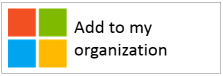
Ancak düğmelere güvenmek yerine açıklayıcı metinler yazmanızı öneririz. Örneğin:
Microsoft 365'i veya Microsoft'un başka bir iş hizmetini zaten kullanıyorsanız kuruluşunuzun verilerine your_app_name> erişim vekleyebilirsiniz<. Bu, kullanıcılarınızın mevcut iş hesaplarıyla your_app_name> erişmesine <olanak tanır.
Uygulamanızda kullanmak üzere resmi Microsoft logosunu indirmek için, kullanmak istediğiniz logoya sağ tıklayın ve ardından bilgisayarınıza kaydedin.
| Varlık | PNG biçimi | SVG biçimi |
|---|---|---|
| Microsoft logosu |  |
Oturum açma için görsel kılavuz
Uygulamanızın, kullanıcıları Microsoft Entra ID ile tümleştirmek için kullandığınız protokole karşılık gelen oturum açma uç noktasına yönlendiren bir oturum açma düğmesi görüntülemesi gerekir. Aşağıdaki bölümde bu düğmenin nasıl görünmesi gerektiğine ilişkin ayrıntılı bilgi sağlanmaktadır.
Piktogram ve “Microsoft ile Oturum Aç”
Microsoft logosu ve "Microsoft ile oturum aç" terimleri, uygulamanızın destekleyebilecek diğer kimlik sağlayıcıları arasında Microsoft Entra Kimliğini benzersiz olarak temsil eder. “Microsoft ile Oturum Aç” ifadesinin tamamını içerecek kadar alanınız yoksa “Oturum Aç” olarak kısaltabilirsiniz. Düğmeler için açık veya koyu renk şeması kullanabilirsiniz.
Aşağıdaki diyagramda, uygulamanızla birlikte varlıkları kullanırken Microsoft tarafından önerilen kırmızı çizgiler gösterilmektedir. Kırmızı çizgiler, “Microsoft ile Oturum Aç” veya kısa hali “Oturum Aç” sürümü için geçerlidir.

Uygulamanızda kullanmak üzere resmi görüntüleri indirmek için kullanmak istediğiniz görüntüye sağ tıklayın ve ardından görüntüyü bilgisayarınıza kaydedin.
| Varlık | PNG biçimi | SVG biçimi |
|---|---|---|
| Microsoft ile Oturum Aç (koyu tema) |  |
|
| Microsoft ile Oturum Aç (açık tema) |  |
|
| Oturum Aç (koyu tema) | 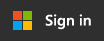 |
|
| Oturum Aç (açık tema) | 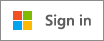 |
Yerelleştirilmiş terminoloji ve kullanıcı arabirimi dizeleri
Microsoft Terminolojisi, yerelleştirilmiş uygulama sürümlerinizdeki terminolojinin Microsoft ürünlerindeki ilgili terminolojiyle eşleştiğinden emin olmak için kullanılabilir. Microsoft Terminolojisi Arama sayfası aracılığıyla Microsoft Terminolojisini sorgulayabilirsiniz.
Microsoft UI dizesi çevirileri, uygulamalarınızın yerelleştirilmiş sürümlerindeki çevirilerin Microsoft ürünlerindeki ilgili kullanıcı arabirimi dizeleriyle eşleştiğinden emin olmak için kullanılabilir. Microsoft UI dizelerini Microsoft Kullanıcı Arabirimi Dizesi Arama sayfası aracılığıyla sorgulayabilirsiniz.
Markalama için Yapılması ve Yapılmaması Gerekenler
YAPIN: Son kullanıcıların kullanıp kullanamayacaklarını anlamalarına yardımcı olmak üzere ek açıklama sağlamak için “Microsoft ile Oturum Aç” düğmesi ile birlikte “iş veya okul hesabı” ifadesini kullanın. YAPMAYIN: “Kuruluş hesabı”, “iş hesabı” veya “kurumsal hesap” gibi başka ifadeler kullanmayın.”
"Microsoft 365 Kimliği" veya "Azure Kimliği" kullanmayın. Microsoft 365, microsoft tarafından sunulan ve kimlik doğrulaması için Microsoft Entra Id kullanmayan bir tüketici teklifinin adıdır.
YAPMAYIN: Microsoft logosunu değiştirmeyin.
YAPMAYIN: Son kullanıcılara Azure veya Active Directory markalarını sunmayın. Ancak geliştiriciler, BT uzmanları ve yöneticilere sunabilirsiniz.
Gezinti için Yapılması ve Yapılmaması Gerekenler
YAPIN: Kullanıcılara, oturumu kapatma ve başka bir kullanıcı hesabına geçme olanağı sağlayın. Çoğu kişinin Microsoft/Facebook/Google/X'ten tek bir kişisel hesabı olsa da, kişiler genellikle birden fazla kuruluşla ilişkilendirilir. Birden fazla hesapla oturum açan kullanıcılar için destek yakında sunulacaktır.